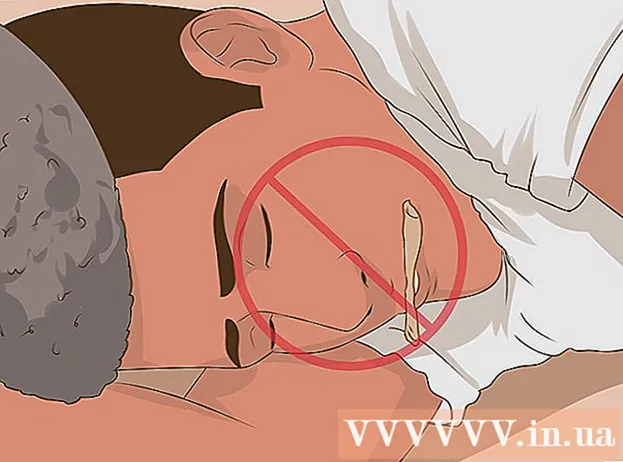Forfatter:
Helen Garcia
Opprettelsesdato:
22 April 2021
Oppdater Dato:
1 Juli 2024

Innhold
- Trinn
- Del 1 av 2: Slik installerer du et webkamera
- Del 2 av 2: Slik konfigurerer du webkameraet ditt
- Tips
- Advarsler
Denne artikkelen viser deg hvordan du installerer og konfigurerer webkameraet ditt på en Windows- eller Mac OS X -datamaskin. Vanligvis trenger du bare å koble kameraet til en (moderne) datamaskin for å starte installasjonsprosessen.
Trinn
Del 1 av 2: Slik installerer du et webkamera
 1 Koble webkameraet til datamaskinen. Koble USB -webkamakabelen til en av USB -portene (rektangulære kontakter) på forsiden, siden eller baksiden av datamaskinens etui.
1 Koble webkameraet til datamaskinen. Koble USB -webkamakabelen til en av USB -portene (rektangulære kontakter) på forsiden, siden eller baksiden av datamaskinens etui. - USB -kontakten kan bare settes inn riktig. Hvis du ikke klarer å sette inn USB -kontakten, roter du den 180 grader og prøver igjen.
- Hvis du bruker en Mac, må du mest sannsynlig kjøpe en USB til USB / C -adapter for å bruke et vanlig webkamera.
- Koble webkameraet direkte til datamaskinen, ikke til en USB -hub (USB -hub). USB -huben er ikke kraftig nok til å drive webkameraet.
 2 Sett inn webkamera -CD -en. Plasser CD -en som fulgte med webkameraet i den optiske stasjonsbrettet på datamaskinen (med etiketten vendt opp). Siden de fleste moderne Mac -maskiner ikke har optiske stasjoner, trenger du en ekstern DVD -stasjon som kobles til datamaskinen din via en USB -kabel.
2 Sett inn webkamera -CD -en. Plasser CD -en som fulgte med webkameraet i den optiske stasjonsbrettet på datamaskinen (med etiketten vendt opp). Siden de fleste moderne Mac -maskiner ikke har optiske stasjoner, trenger du en ekstern DVD -stasjon som kobles til datamaskinen din via en USB -kabel. - Hvis CD -en ikke ble inkludert i webkameraet ditt, hopper du over dette trinnet.
- For å laste ned webkamera -programvaren, åpne webkameraprodusentens nettsted og gå til kundestøttesiden eller lignende.
 3 Vent til oppsettssiden for webkameraet åpnes. Dette bør skje automatisk. Hvis webkameraet kommer uten en plate, bør du koble det til datamaskinen din for å starte installasjonsprosessen.
3 Vent til oppsettssiden for webkameraet åpnes. Dette bør skje automatisk. Hvis webkameraet kommer uten en plate, bør du koble det til datamaskinen din for å starte installasjonsprosessen.  4 Følg instruksjonene på skjermen. De er avhengige av webkamera -modellen, men i de fleste tilfeller åpnes flere vinduer med parametere etter at du har konfigurert hvilken du trenger for å klikke "Installer".
4 Følg instruksjonene på skjermen. De er avhengige av webkamera -modellen, men i de fleste tilfeller åpnes flere vinduer med parametere etter at du har konfigurert hvilken du trenger for å klikke "Installer". - Gjennomgå parameterne i hvert vindu nøye. Du må mest sannsynlig konfigurere visse innstillinger for at webkameraet skal fungere skikkelig.
 5 Vent mens webkameraet er installert. Etter det åpnes programmet, og du kan begynne å sette opp kameraet.
5 Vent mens webkameraet er installert. Etter det åpnes programmet, og du kan begynne å sette opp kameraet.
Del 2 av 2: Slik konfigurerer du webkameraet ditt
 1 Åpne webkamera -programvaren. Hvis webkamera -programvaren ikke åpnes automatisk etter at installasjonen er fullført, finner du programvaren og åpner den manuelt.
1 Åpne webkamera -programvaren. Hvis webkamera -programvaren ikke åpnes automatisk etter at installasjonen er fullført, finner du programvaren og åpner den manuelt. - Navnet på webkamera -programmet har vanligvis navnet på kameraselskapet, så prøv å finne selskapet (for eksempel "youcam") fra startmenyen
 (Windows) eller Spotlight
(Windows) eller Spotlight  (Mac).
(Mac).
- Navnet på webkamera -programmet har vanligvis navnet på kameraselskapet, så prøv å finne selskapet (for eksempel "youcam") fra startmenyen
 2 Plasser webkameraet ditt. Mange webkameraer har et klipp som kan brukes til å feste kameraet på toppen av dataskjermen. Hvis webkameraet ditt ikke har dette festet, må du bare plassere det på en flat, hevet overflate.
2 Plasser webkameraet ditt. Mange webkameraer har et klipp som kan brukes til å feste kameraet på toppen av dataskjermen. Hvis webkameraet ditt ikke har dette festet, må du bare plassere det på en flat, hevet overflate.  3 Pek på webkameraet ditt. Et bilde fra kameraet vises i midten av webkamera -vinduet. Pek kameraet mot deg selv eller et annet objekt du vil ha.
3 Pek på webkameraet ditt. Et bilde fra kameraet vises i midten av webkamera -vinduet. Pek kameraet mot deg selv eller et annet objekt du vil ha.  4 Sjekk lyden til webkameraet ditt. Si noe i retning av kameraet, og sørg for at en aktivitetsindikator vises i "Lyd" -delen (eller lignende) i kameraprogramvinduet. Hvis det ikke er noen slik indikator, fungerer ikke webkamera -mikrofonen - den må mest sannsynlig slås på i webkameraet eller datamaskininnstillingene.
4 Sjekk lyden til webkameraet ditt. Si noe i retning av kameraet, og sørg for at en aktivitetsindikator vises i "Lyd" -delen (eller lignende) i kameraprogramvinduet. Hvis det ikke er noen slik indikator, fungerer ikke webkamera -mikrofonen - den må mest sannsynlig slås på i webkameraet eller datamaskininnstillingene. - Les instruksjonene for webkameraet ditt om hvordan du slår på kameramikrofonen.
 5 Endre webkamerainnstillingene (om nødvendig). De fleste webkamera -programvare har en Innstillinger -seksjon (eller et tannhjulikon). Gå til denne delen for å vise og endre innstillinger som kontrast, svakt lys og mer.
5 Endre webkamerainnstillingene (om nødvendig). De fleste webkamera -programvare har en Innstillinger -seksjon (eller et tannhjulikon). Gå til denne delen for å vise og endre innstillinger som kontrast, svakt lys og mer. - Plasseringen og innstillingsalternativene avhenger av webkamera -modellen. Se håndboken for webkameraet ditt hvis du ikke finner innstillingsdelen.
Tips
- Les instruksjonene for webkameraet ditt før du installerer det - dette gir deg mer informasjon om webkameraet ditt.
Advarsler
- Ikke berør webkameralinsen.